无线路由器系统桥接
(桥接 无线路由器)
无线桥接比有线节省了布线步骤,也很方便,特别是对于房屋相对较大,无线桥接更为必要,可以增加副路由器无线桥接(WIFI无线中继),将WIFI信号延伸到需要的地方,我们来看看步骤。
路由器无线桥接步骤
首先,你必须有两个路由器。我们分别称两个路由器为主路由和副路由。主路由首先连接到网络,副路由用于桥接主路由WiFi信号。

一、设置主路由器
1、设置好主路由正常连接到网络,一般情况下,主路由都是能正常上网是的,所以和以前一样,不需要设置主路由器。
我们只需要知道主路由WiFi名称和密码就可以了,假设主路由的WiFi名称为“O2.4gkb29b”,WiFi密码为12345678
二、设置副路由器
1.首先进入副路由设置界面。用电脑连接副路由WiFi(当然也可以用传统的网线连接电脑,可以连接)。

2.打开电脑/手机上的任何浏览器,登录副路由器(弱电君就行tp-link以副路由器为例,一般默认登录地址为192.168.1.1)。
3.进入副路由器后,点击【应用管理】——【无线桥】

可以看到,主路由器的wifi名称在列表中。

选择主路由器wifi名称,然后点击下一步,输入主路由器的wifi密码(所以记住主路由器wifi密码)。

输入后,就成功连接到主路由器,为了防止ip主路由器自动分配冲突ip地址给副路由器,这个ip主路由器地址ip属于同一网段。
弱电君在这里说,这个ip地址有什么用?
这个ip桥接成功后,地址为,登录副路由器的ip地址。

下一步是设置副路由器新的无线名称和无线密码。我们将无线名称设置为c924记住这个名字(也可以随意设置其他),然后保存。

其实这一步已经到了副路由器的无线桥接已完成,点击后,副路由会自动重启,重启后,即可wifi在信号中找到副路由器,输入新设置的密码,直接连接到副路由器。
验证桥接是否成功
由于主副路由器的桥接已经完成,我们来验证下,验证上副路由器能否连接。
连接下副路由器的wifi试试,在wifi在信号中找到新设置的副路由器wifi名称:c924,输入密码连接。

这是新设置的副路由器wifi名称”c924“,已成功连接上了。
其实是否连接成功,也可以直接回到副路由器的主界面中可以看到,已经显示无线桥接成功。
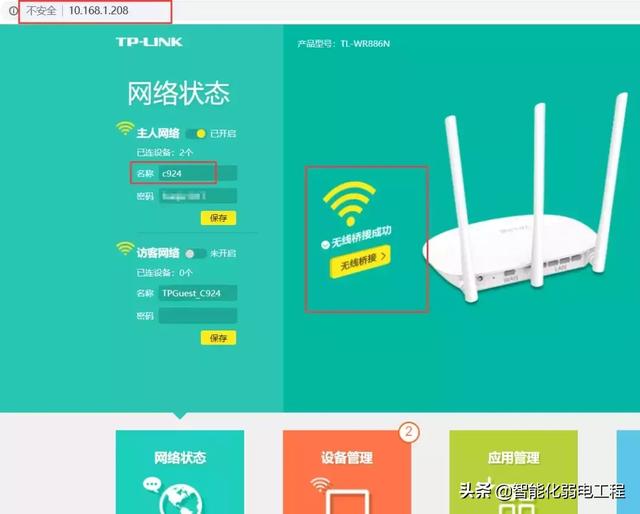
桥接的整个过程设置也很简单。
补充:
在弱电君的补充下,这里可以看到一种现象,即桥接成功后,副路由器的登录地址发生了变化,
未桥接前:副路由器的默认登录地址是192.168.1.1,
桥接后:副路由器的登录地址变为10.168.1.208,主路由器ip地址为同一网段。因此,如果以后进入副路由器,则需要输入ip地睛10.168.1.208进入了。因此,如果以后进入副路由器,则需要输入ip地睛10.168.1.208进入了。





